
txt:田巻源太 構成:編集部
DaVinci Resolve 14では新たに20種類を超える「Resolve FX」が搭載になった。「Resolve FX」とはインストール直後から使えるエフェクト群のことで、以前はサードパーティ製のOpen FX形式のプラグインに頼っていた部分を純正機能として搭載したもの。
Resolve 14からは、「エディット」ページでもタイムライン上のクリップにドラッグ&ドロップで編集中にも適用できるようになり、よりNLEライクな使い方も可能になってきた。現状では、「エディット」ページでのResolve FXはキーフレームでのアニメーションに対応していないので、適応量を変化させたい場合は、「カラー」ページでノードに適用する必要がある。

Resolve 14から「エディット」ページでResolve FXが使えるようになった
筆者が注目するものを新旧織り交ぜいくつか紹介したい。注目度の高いものはほぼStudio版のみの搭載となっている。無償版でもサードパーティー製OpenFXを追加することで同様の機能を補うことも可能ではあるが、価格差を考えると、Resolve FXに関しては圧倒的にStudio版のコストパフォーマンスの高さに驚く。
■フェイス補正 (Studio版のみ)
自動的に顔の各パーツを解析し、美肌効果や明るさ調整、唇や目などパーツを分けてのコントラストや色、スムースさなどを調整できる。従来は、サードパーティのプラグインを用いたり、手動でパワーウィンドウやキーイングでマスクを作成し、同様の効果を得ていた。
適用後、Analyzeボタンを押すことで、解析が始まり、自在に各パーツの調整を行える。専用のサードパーティ製プラグインは2万円以上するものが多いので、これ一つでもかなりのコストパフォーマンスの高さを感じると思われる。
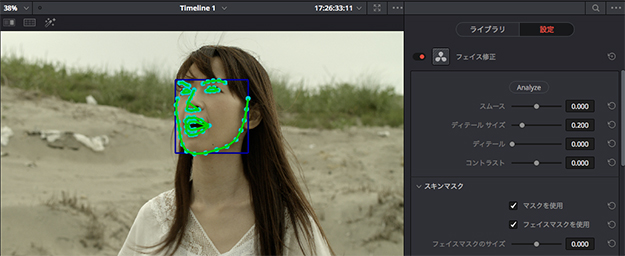
■デッドピクセル補正 (Studio版のみ)
最近は減ってはきているが、DSLRなどで撮られた映像では、センサーの画素欠けで、1ピクセルのドットが常に表示されることがある。適用後、画面でデッドピクセルを指定するだけで、自動的に補正してくれる。補正方法は周囲のピクセルからのブレンドもしくは特定領域からのクローンと選択でき実用的。
■デバンド (Studio版のみ)
DSLRやAVCHD素材など8bitの高圧縮がかかった映像や、Canon Log 2など8bitのLOG素材から大幅にコントラスト調整をした場合に現れやすい、マッハバンド。グラデーションに縞上の模様が出てしまい、困った経験がある方は少なくないのではないだろうか。従来は軽くノイズを加えたりなどで目立たなくすることも多かった。このプラグインで、全てではないが、ある程度のバンドは補正可能。
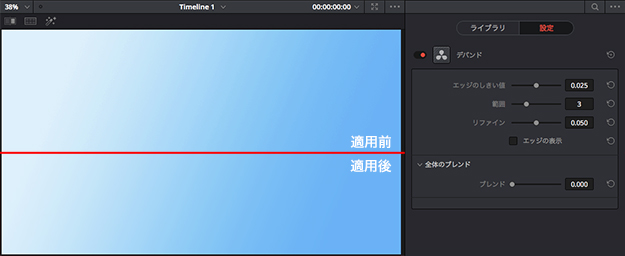
■ディヘイズ (Studio版のみ)
霞の除去。遠景などで全体的にもやっとしてしまった映像から霞や霧を除去する。最良の環境とはいいがたいが、時間の都合上撮影せざるを得ない状況で撮影した実景素材や、レンズの曇りなどに効果大。

■シャープエッジ(Studio版のみ)
映像の中の輪郭を自動的に検出して、そのエッジ部分のみにシャープネスをかけてくれる。パワーウインドウやトラッキングを併用することで、多少のフォーカスの甘さの修正などには威力が大きい。
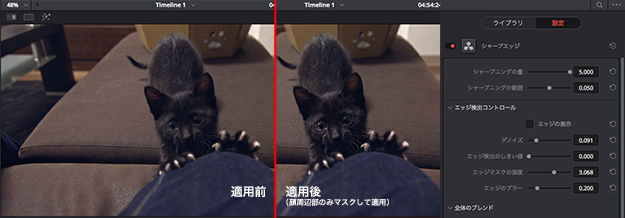
■フィルムグレイン(Studio版のみ)
フイルムのような粒子感を足す。いわゆるフイルム風を出すには、これとLUTである程度即席では出来上がる。

■マッチムーブ(Studio版のみ)
ハメコミ合成をトラッキング含め行えるもの。開発側でも手探りな機能なのか、はめ込む映像の指定の仕方がResolveの流儀に反していて把握しづらいところもある。しかし、他のソフトに移動せずに、Resolve上である程度高度な合成が行えるのは便利。

■ワープ(Studio版のみ)
映像の一部分を指定し、歪ませる機能。ビューワ上で動かしたい部分をポイントを指定し、その部分をドラッグすることで映像を歪ませる。ビューティーワークのみならず、マイクバレの修正や、レンズなどの歪みの補正などさまざまな応用ができそう。

■カラースペース変換(無償版でも使用可能)
特定の色域から別の色域への変換ができる。「LUTでいいのではないか?」とも思われるかもしれないが、例えば、追加撮影で急遽違う種類のLog収録された素材があったとして、他の素材と同じLUTを適用したい!などの場合に、Canon LogからBMD Filmに変換し、そのあとのノードでLUTを適用、という使い方も可能。Resolve Color Managementをオンにするほどでもないけど、ちょっと最初から色を寄せておきたい場合に手軽に変換に使えて地味に便利。
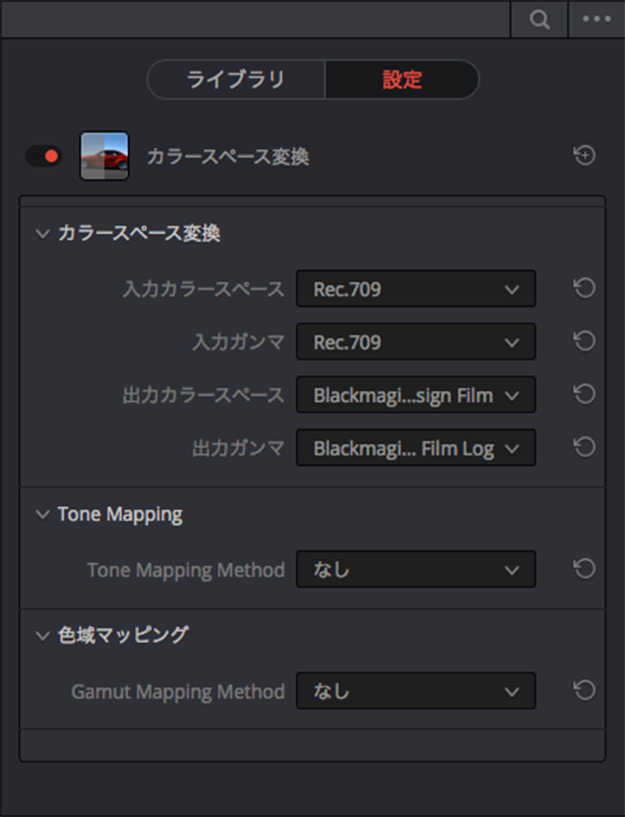
以上、駆け足だが、気になるものも挙げてみた。NLEとしてみたときには、今まで物足りないと言われていた標準搭載のエフェクト群であるが、ある程度充実してきた印象がある。元から評価の高いカラーグレーディング、トラッキング、スタビライズなどと合わせてぜひ使ってほしい。
txt:田巻源太 構成:編集部























